
- •Тема 2: Работа с электронными таблицами: Программа Microsoft excel
- •2.2.3. Мастер функций. Логические и статистические функции
- •2.2.4. Диаграммы
- •2.3.3. Использование статистических функций:
- •2.4. Диаграммы
- •2.4.1. Вызов мастера диаграмм:
- •2.4.3. Определение источника данных:
- •2.4.4. Настройка параметров диаграммы:
- •2.4.5. Размещение диаграммы на том же листе:
- •2.4.7. Добавление нового листа:
- •2.4.9. Определение источника данных, включающего несколько несмежных диапазонов:
- •2.4.11. Определение источника данных при построении графика:
- •2.4.13. Корректировка внешнего вида осей диаграммы:
Тема 2: Работа с электронными таблицами: Программа Microsoft excel
Лабораторная работа №2.2.
2.2.3. Мастер функций. Логические и статистические функции
2.2.4. Диаграммы
Задание 1. Модифицировать таблицу решения квадратного уравнения (см.задание 2_1-1) таким образом, чтобы осмысленные сообщения выводились и в случае отрицательного дискриминанта. Сохранить откорректированную таблицу в файле 2_2_Ваша фамилия (набранная латинскими буквами)_Ваш порядковый номер в списке группы.xls (лист 1 «Квадратное уравнение 2») и протестировать её на примерах.
Решение
|
A |
B |
C |
D |
E |
F |
G |
H |
1 |
Решение квадратного уравнения ax2+bx+c=0 |
|||||||
2 |
|
|
|
|
|
|
|
|
3 |
a= |
1 |
|
D= |
-3 |
|
Проверка: |
|
4 |
b= |
1 |
|
КОРЕНЬ(D)= |
не определен |
|
|
|
5 |
c= |
1 |
|
|
|
|
|
|
6 |
|
|
|
x1= |
отсутствует |
|
|
|
7 |
|
|
|
x2= |
отсутствует |
|
|
|
Откройте существующую рабочую книгу из предыдущей лабораторной работы скопируйте лист «Квадратное уравнение» и измените имя полученного листа на следующее: «Квадратное уравнение 2». Если лист защищен, то снимите его защиту.
Введите в ячейки ВЗ, В4, В5 значения 1; в результате в ячейке Е4 появится текст #ЧИСЛО!, означающий, что в ходе вычисления произошла ошибка (в данном случае — попытка извлечь квадратный корень из отрицательного дискриминанта D, равного -3).
Сделайте активной ячейку Е4 и удалите ее содержимое, нажав клавишу [Del].
2.3.1. Вызов мастера функций: «Вставка | Функция...» или (в Excel 97/2000 эта кнопка находится на стандартной панели инструментов, в Excel XP — в строке редактирования); в результате на экране появится диалоговое окно «Мастер функций», упрощающее выбор функции и определение ее аргументов.
2.3.2. Использование мастера функции (на примере логической функции «ЕСЛИ»): в окне мастера функций в списке «Категория» выберите вариант «Логические», а в списке «Функция» — «ЕСЛИ», [ОК]; в результате на экране появится второе окно мастера функций, предназначенное для задания аргументов функции. Заполните поля ввода следующими выражениями (для перехода к очередному полю ввода достаточно нажать клавишу [Tab] или щелкнуть на нужном поле мышью):
Логическое выражение: ЕЗ>=0 (в адресе ЕЗ указывается латинская буква Е)
Значение_если_истина: КОРЕНЬ(ЕЗ);
Значение_если_ложь: не определен.
В качестве первого аргумента функции ЕСЛИ указывается некоторое условие; если это условие истинно, то функция возвращает свой второй аргумент, а если ложно — третий. Комбинация символов >= используется в формулах Excel вместо знака «≥».
Примечание:
Знак «≤» записывается в формулах Excel с помощью комбинации символов <=, а знак «≠» — с помощью комбинации <>.
При вводе аргументов, как и при обычном вводе формул, для указания адреса ячейки достаточно щелкнуть на нужной ячейке мышью. Если нужная ячейка таблицы заслонена окном мастера функций, надо перетащить это окно, зацепив его мышью в произвольном месте, кроме полей ввода и кнопок.
После завершения ввода аргументов нажмите кнопку [ОК] или клавишу [Enter]. В результате в ячейку Е4 будет записана формула =ЕСЛИ(ЕЗ>=0;КОРЕНЬ(ЕЗ);"не определен").
! Обратите внимание на то, что мастер функций автоматически отделяет аргументы друг от друга разделителем (точкой с запятой) и заключает текстовые аргументы в двойные кавычки. Примечание:
|
В ячейке Е4 теперь будет отображаться текст не определен, так как в данном случае условие ЕЗ>=0 является ложным (в ячейке ЕЗ содержится число -3). Если бы число в ячейке ЕЗ было неотрицательным, то в ячейке Е4, как и в первоначальном варианте таблицы, отображался бы квадратный корень из числа, содержащегося в ячейке ЕЗ.
С помощью мастера функций измените содержимое следующих ячеек:
Е6: =ЕСЛИ(Е4="не определен";"отсутствует";(-В4-Е4)/(2*ВЗ))
Е7: =ЕСЛИ(Е4="не определен";"отсутствует";(-В4+Е4)/(2*ВЗ))
НЗ: =ЕСЛИ(Е4="не определен";"";ВЗ*Е6ˆ2+В4*Е6+В5)
Н4: =ЕСЛИ(Е4="не определен";"";ВЗ*Е7ˆ2+В4*Е7+В5)
При указании условия Е4="не определен" необходимо явно ввести двойные кавычки (иначе при вычислении по данной формуле произойдет ошибка). Кроме того, следует явно ввести подряд идущие двойные кавычки "" во втором аргументе двух последних формул (аргумент "" обозначает пустую строку). Сохраните созданную таблицу в ранее созданном файле.
Убедитесь, что при отрицательных значениях дискриминанта уравнения таблица принимает вид, аналогичный приведенному в образце, а при неотрицательных значениях дискриминанта вид таблицы совпадает с ее первым вариантом, реализованным в упражнении задание 2.1-1.
Задание 2. Выполнить статистическую обработку данных об успеваемости и посещаемости, (исходные данные обведены жирной рамкой). Результирующую таблицу сохранить в ранее созданном файле (лист 2 «Данные об успеваемости»).
Решение
Создайте таблицу по образцу, заключенную в выделенном диапазоне. Сохраните в прежнем файле на листе 2 под именем «Данные об успеваемости и посещаемости».
Выделите диапазон Q1:Q2 и с помощью кнопки [Объединение ячеек] объедините выделенный диапазон в одну ячейку (Выравнивание текста ячейки по вертикали: «Формат Ячейки...» или [Ctrl]+[1], в появившемся окне «Формат ячеек» перейдите на вкладку «Выравнивание», в выпадающем списке «По вертикали» выберите вариант «По центру», [ОК]. Отменить объединение ячеек (как горизонтальное, так и вертикальное) можно, сняв флажок «Объединение ячеек», находящийся на вкладке «Выравнивание» окна «Формат).
Аналогичными действиями объедините в одну ячейку диапазон R1:R2. В ячейку Q1 введите текст Проп. зан.; для того чтобы он занимал две строки, после текста «Проп.» нажмите комбинацию [Alt]+[Enter] (см. 2.1.13). В ячейку R1 введите текст Ср. балл, также разбив его на две строки.
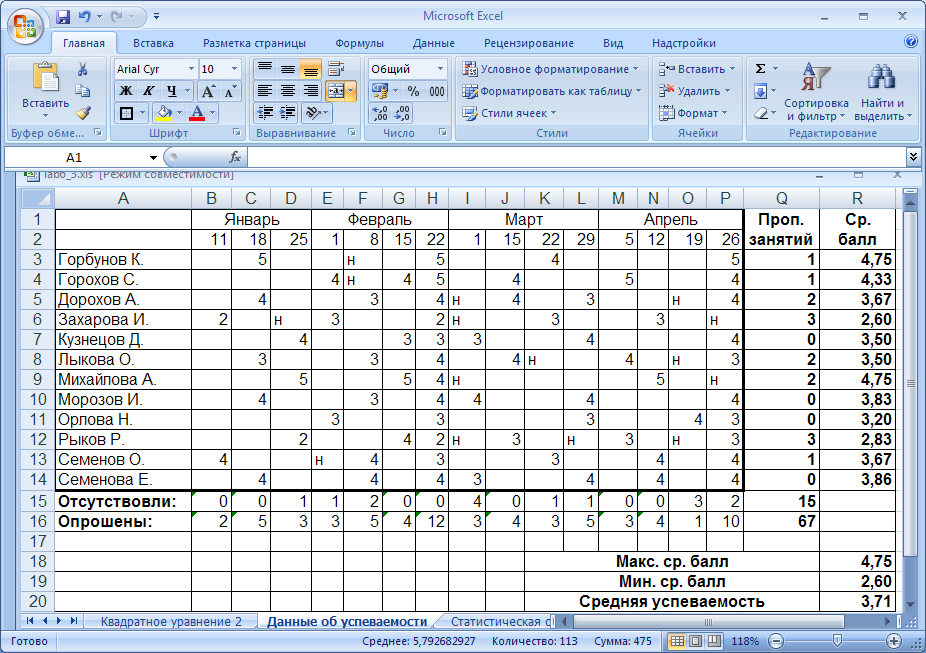
Введите текст в следующие ячейки: А15 Отсутствовали:, А16 Опрошены:, К18 Макс. ср. балл, К19 Мин. ср. балл, К20 Ср. успеваемость.
Используя кнопку объединения ячеек центрируйте текст из ячейки К18 по ширине семи столбцов: от К до Q (см. образец). Аналогично отцентрируйте содержимое ячеек К19 и К20.
